MOV fue desarrollado principalmente para QuickTime de Appl para diferentes contenidos multimedia. Debido a que fue inventado por Apple, solo se adapta a los productos y reproductores de iOS. Este tipo de formato se creó específicamente para fines de video. Es posible que esté disfrutando de diferentes videos musicales e incluso podcasts con formato MOV. Dado este estilo de vida, también puede disfrutar de sus videos sin consumir gran parte de la batería. Apague la visualización de la pantalla mientras escucha sus audios favoritos. Convirtiendo tu MOV a M4A formato de audio es la solución exacta a eso.
Parte 1. ¿Por qué deberíamos convertir archivos de audio MOV a M4A?
¿Qué es el formato MOV?
MOV es un contenedor de video asociado principalmente con QuickTime. A pesar de que es nativo de Apple, también se puede jugar en el sistema operativo Windows. Este formato también puede contener subtítulos de audio como parte de los datos de texto. Los videos con este formato contienen archivos de gran tamaño. Y si los está jugando con su dispositivo, la duración de la batería disminuirá rápidamente. Además, es posible que experimente fallas cuando juegue con dispositivos que no sean iOS.
¿Qué es el formato M4A?
Por otro lado, M4A o abreviatura de MPEG-4 Audio es un formato que puede contener varios tipos de contenido de audio, incluidos podcasts, canciones y audiolibros. Se guarda de forma nativa en un contenedor MPEG-4 y se codifica con Apple Lossless Audio Codec (ALAC) o Advanced Audio Coding (AAC) que sucedió. Este archivo de audio es un formato multiplataforma al que se puede acceder con Apple iTunes, Apple Music para macOS e iOS y Microsoft Windows Media Player. Es similar al formato MP4, pero lo que los hace diferentes es que M4A no contiene ningún video. Simplemente significa que no tiene pérdidas, no está protegido por DRM, se puede editar y transferir de manera más flexible.
No es necesario explicar más que el M4A es mejor que el MOV. Puede ayudarlo a reducir el consumo de almacenamiento y la duración de la batería. Convierta MOV a M4A en Mac o Windows.
Parte 2. Las 3 formas más rápidas de cómo convertir videos MOV a M4A
Hacer uso del convertidor de video AVAide
Para convertir su archivo de MOV a M4A, necesita el software adecuado para ayudarlo sin problemas. Convertidor de video AVAide es la solución exacta a esa preocupación. Esta herramienta supera las expectativas de los usuarios comunes y profesionales. Desde la velocidad, resolución, formatos, conversión de grupo, e incluso en su caja de herramientas. Es una oferta completa para la gestión y mejora de los medios. A continuación se presentan pasos simples para llevar a cabo.
Paso 1Instalar el software
Puede descargar el software en su dispositivo visitando el sitio web oficial de Convertidor de video AVAide. Una vez descargado por completo, está disponible para ser instalado.

PRUÉBALO GRATIS Para Windows 7 o posterior
 Descarga segura
Descarga segura
PRUÉBALO GRATIS Para Mac OS X 10.13 o posterior
 Descarga segura
Descarga seguraPaso 2Arrastra tus archivos MOV
En la lista de formatos, haga clic en el Audio botón y elegir entre los contenedores el necesario que es el M4A formato. Haz clic en él y continúa.
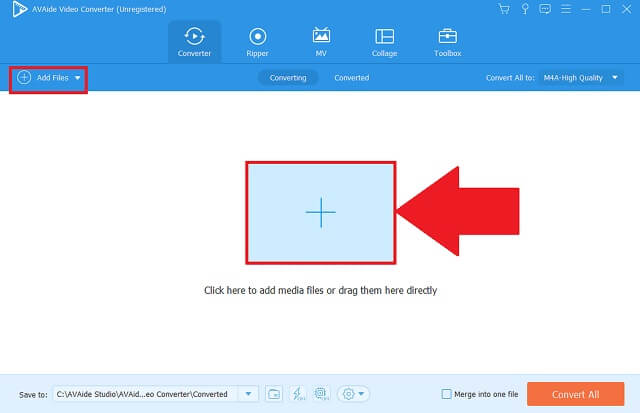
Paso 3Seleccione su formato de salida
Cambie el formato de su salida haciendo clic en el MKV botón. Cambie todos sus archivos en un clic haciendo clic en el deseado Convertir todo botón.
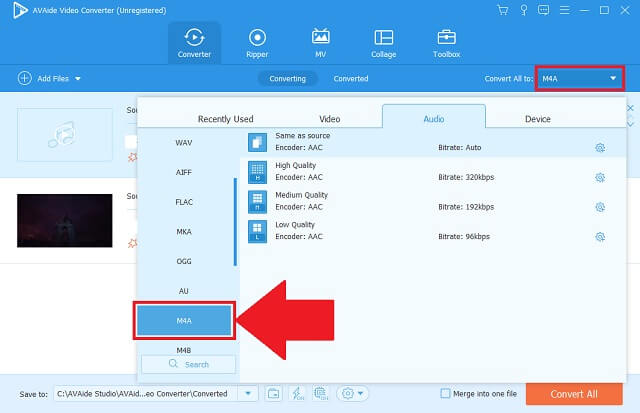
Etapa 4Comienza tu conversión
Proceda a iniciar el proceso haciendo clic en el Convertir todo botón. También puede detener el proceso pausándolo y reanudarlo si desea continuar también.
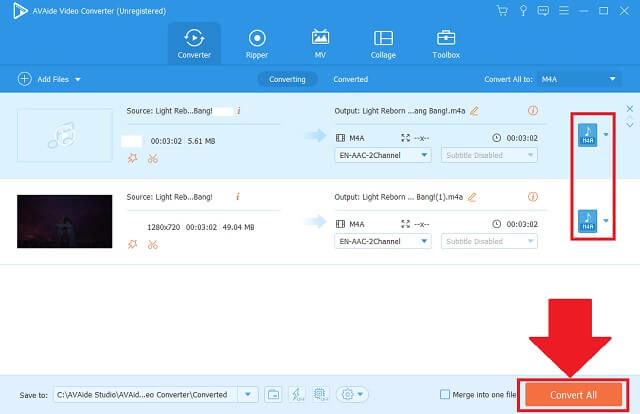
Paso 5Examina tus archivos de audio
Finalmente, examine sus archivos recién convertidos citándolos en sus titulares de archivos locales designados.
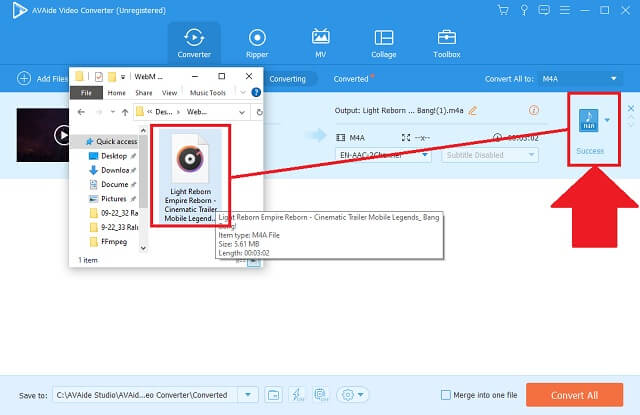
- Consiste en las características clave que usted exige para un excelente convertidor.
- Nos permite cambiar los formatos de audio y video con más de 300 opciones.
- Puede ajustar y hacer revisiones a las preferencias del formato de archivo.
- Funciona totalmente incluso con conversión simultánea.
- Nos da instrucciones sencillas para ejecutar los trámites.
- Todavía no tiene servicios de DVD o Blu-ray.
- El período de la versión de prueba es limitado.
Explore el método en línea de AVAide Free MOV Converter
Además de la versión del software, también podemos utilizar la Convertidor MOV gratuito AVAide ya que este es el programa basado en la web al que se puede acceder con su conexión a Internet. puede completamente convertir MOV a M4A perfectamente sin la necesidad de experiencias previas o cualquier experiencia también. Es mejor probar este siguiendo estos pasos rápidos.
Paso 1Obtenga acceso al sitio web oficial
En su navegador web, vaya directamente al sitio web de Convertidor MOV gratuito AVAide. Una vez aterrizada, la herramienta te dará la bienvenida con su interfaz moderna y oportuna.

Paso 2Importar los videos locales
En segundo lugar, importe sus archivos MOV ubicándolos en su carpeta local. Haga esto haciendo clic en el AGREGUE SUS ARCHIVOS botón. Agregue archivos ya sea individualmente o en grupo.

Paso 3Seleccione el formato M4A
Posteriormente, haga clic en el icono de la música y elija de la lista de formatos de audio. Busca el M4A y haga clic en él.

Etapa 4Comienza la transformación
Comience el proceso de conversión haciendo clic en el Convertir botón en el panel inferior.

Paso 5Completa la tarea
Finalmente, puede ubicar fácilmente sus archivos recién convertidos haciendo clic en el icono de carpeta.

- Convertidor MOV a M4A gratis.
- Múltiples listas de formatos de audio.
- Convertidor por lotes accesible.
- Resolución de alta calidad.
- Preferencias de audio ajustables.
- No accesible sin conexión.
- No se proporciona caja de herramientas.
Formas de utilizar CloudConvert
Uno de los convertidores ideales disponibles en línea es CloudConvert. Es un convertidor seguro de mov a m4a gratis. Permite a sus usuarios experimentar diferentes propiedades preestablecidas que podemos editar y mejorar. Además, no está bombardeado por pancartas y anuncios elegantes. Conozca los procedimientos simples sobre cómo usar esto con los pasos que se detallan a continuación.
Paso 1Agrega tus archivos MOV
Haga clic en el Seleccione Archivo botón para agregar todos los archivos que necesitan conversión.

Paso 2Cambiar el formato de audio
Busca el flecha abajo botón y haga clic en él. Haga clic en el M4A desde el botón de formato de audio.

- Interfaz intuitiva para los usuarios.
- Casi 140 formatos están disponibles.
- Tiene una frecuencia de conversión limitada cada día.
- La página debe reiniciarse para convertir otro lote.
Parte 3. Cuadro comparativo entre los convertidores
Este cuadro comparativo es una ilustración informativa para ver las similitudes y diferencias entre los convertidores antes mencionados. Además, podemos identificar claramente cuál es el mejor entre ellos.
- CARACTERÍSTICAS CLAVE
- basado en web y software
- Windows y mac OS
- Rápida velocidad
- Conversión simultánea
- Caja de herramientas adicional de edición y mejora
| Avaide Video Converter | Avaide Convertidor MOV gratuito | CloudConvert |
 |  |  |
 |  |  |
 |  |  |
 |  |  |
 |  |  |
Parte 4. Preguntas frecuentes de MOV y M4A
¿Es MOV un buen formato para videos?
MOV fue hecho por Apple. Y es el formato predeterminado para QuickTime. Es una buena calidad cuando se trata de imágenes. Sin embargo, los archivos con este formato almacenan un contenido de gran tamaño que consume su almacenamiento. Si te encanta escuchar el audio sin ver la imagen, convierte tu MOV a M4A con Convertidor de video AVAide.
¿Qué reproductores multimedia son compatibles con M4A?
Hay toneladas de programas que pueden reproducir archivos M4A. Algunos de estos son iTunes, Winamp, Media Player Classic, VLC y QuickTime.
¿M4A es un formato de audio sin pérdidas?
M4A o MPEG-4 Audio es popular para los códecs AAC y ALAC que no tienen pérdidas.
Para concluir este escrito, Convertidor de video AVAide, AVAide Free MOV Converter y CloudConvert son nuestras opciones ideales para convertir nuestros archivos de MOV a M4A. Entre estos, Convertidor de video AVAide es el conversor de audio mejor clasificado debido a su configuración avanzada y su proceso continuo.
Un potente conversor de video MKV para convertir archivos MKV a formatos de video y audio de una sola vez.




